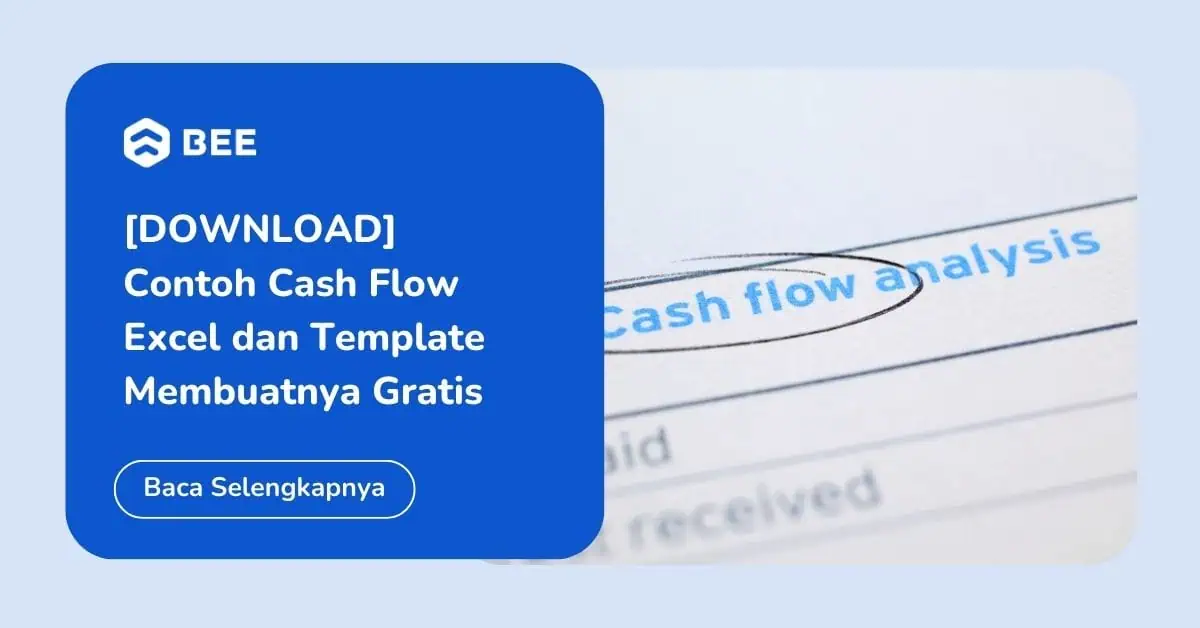Cara membuat barcode bisa dilakukan dengan mudah, bahkan siapa saja kini bisa membuatnya sendiri tidak perlu repot lagi. Sebab, banyak sekali perusahaan yang telah mengembahkan beragam aplikasi pembuat barcode yang bisa membantu Anda.
Mulai dari yang bisa di akses dari laptop saja, atau bisa juga dengan menggunakan HP, pengen tahu caranya? Simak selengkapnya di bawah ini:
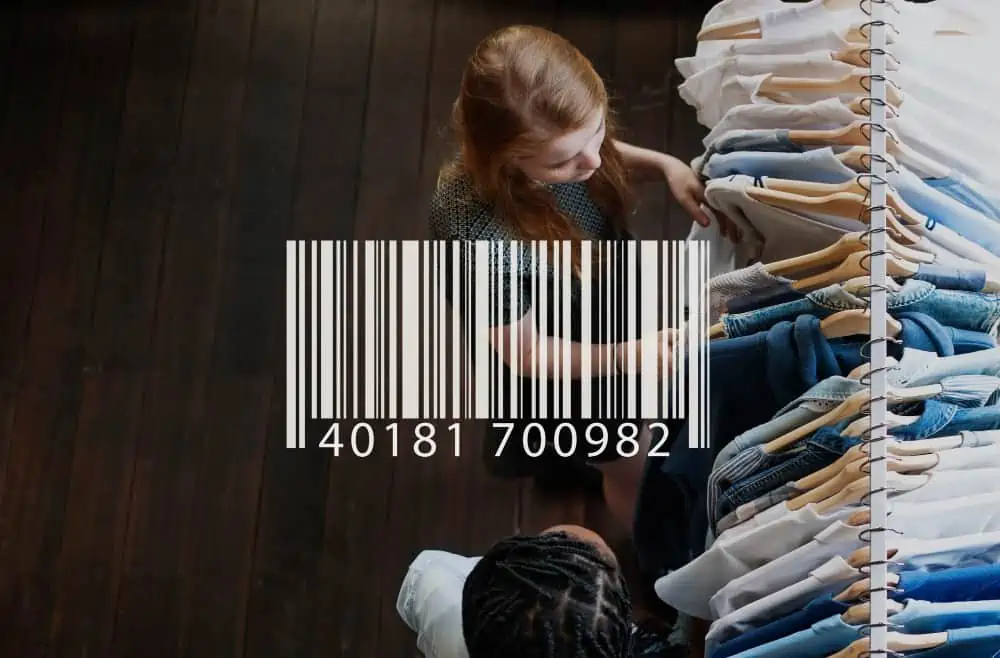
Ilustrasi Barcode Batang (Sumber: Freepik.com)
Barcode adalah salah satu jenis QR Code yang memiliki bentuk dua dimensi dari kode barang. Barcode sendiri mulai dikembangkan oleh sebuah anak perusahaan salah satu pemasok Toyota Denso, Denso Wave.
Dimana mereka biasanya menggunakan barcode ini untuk membedakan setiap komponen yang mereka miliki, sehingga dapat mempercepat logistik untuk proses produksi mobil.
Karena fungsinya yang memudahkan banyak pihak juga yang ingin menggunakan QR Code/ barcode untuk mengelola bisnis mereka. Hingga kini QR Code sukses berkembang di pasaran seluler dengan mengikuti perkembangan zaman.
QR sendiri merupakan kepanjangan dari Quick Response yang artinya respon cepat, sesuai dengan fungsinya untuk meningkatkan efisiensi melalui akses instan ke informasi yang disembunyikan dalam QR code.
Baca juga: Mengenal QRIS Adalah, Cara Membuat dan Pembayarannya
Setelah mengetahui apa itu barcode, berikut ini penjelasan mengenai list cara membuat barcode sendiri yang bisa Anda lakukan untuk mengefisiensikan bisnis Anda.
Ada beberapa aplikasi HP Android yang bisa Anda manfaatkan untuk membuat barcode. Berikut deretan rekomendasi aplikasi Android pembuat barcode yang bisa Anda coba:
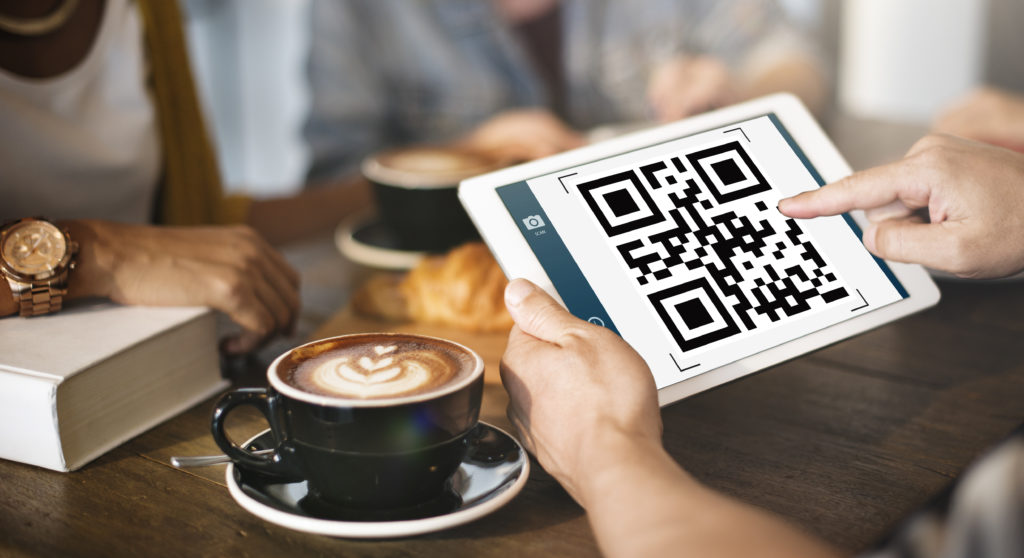
Penggunaan Barcode/ QR Code Pada Bisnis Ritel Bisa Meningkatkan Efisiensi Kerja (Sumber: Freepik.com)
Aplikasi pembuat barcode android pertama yang bisa Anda coba adalah Barcode generator, caranya cukup mudah ikuti beberapa langkah berikut ini:
Selanjutnya ada aplikasi Barcode Architect, hampir sama seperti aplikasi sebelumnya. cara pengoperasiannya hampir sama. Anda cukup mengikuti petunjuk yang diberikan pada aplikasi.
Barcode Architect sendiri dikembangkan khusus untuk membuat barcode saja, dengan jenis barcode yang dihasilkan juga bervariatif. Mulai dari untuk kebutuhan pribadi, EAN, UPC-A, ISBN dan masih banyak lagi.
Tidak hanya bercodenya saja yang bervariatif, format barcode yang dihasilkan dari aplikasi ini juga beragam. Bisa PNG, JPG, SVG dan HTML. Download aplikasnya "di sini"
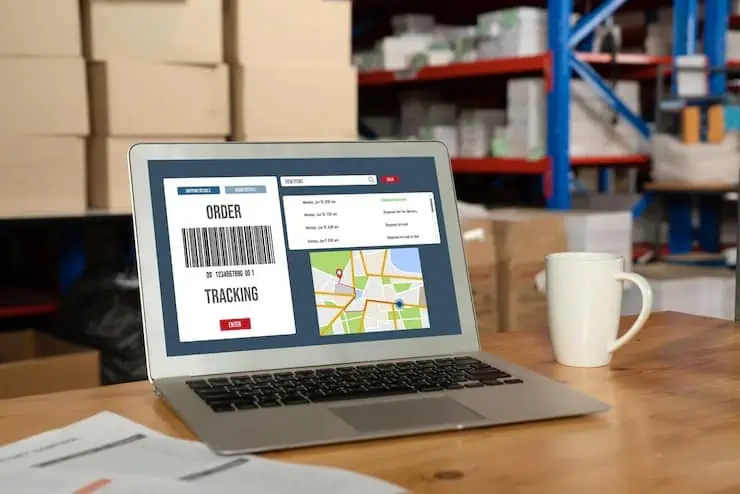
Ilustrasi Pembuatan Barcode di Laptop (Sumber: Freepik.com)
Jika Anda merasa membuat barcode menggunakan HP kurang optimal, Anda bisa menggunakan laptop atau komputer. Ada beberapa cara yang bisa dilakukan, salah satunya dengan Excel:
Baca juga: 4 Cara Mudah Membuat Barcode Produk
Membuat barcode dengan laptop pertama yang bisa Anda lakukan adalah dengan menggunakan excel. Untuk membuat barcode dengan excel Anda bisa mengikuti beberapa langkah berikut ini:
Menggunakan code ini memang cenderung mudah karena tidak perlu mendownload aplikasi tambahan apapun. Sayangnya Anda perlu mendownload font secara ilegal yang mana berpotensi untuk kemasukan virus/ malware.
Ada cara mudah lain membuat barcode, selain membuat Anda bisa langsung mencetak dan melakukan scan yang sudah terintegrasi dengan kasir dengan menggunakan software kasir online Beepos yang bisa Anda akses dengan PC dan Android.
Dengan fitur lengkap, seperti membuat barcode, scan barcode, laci kasir, card reader, printer nota, custumer display dan masih banyak lagi yang tentunya akan mendikung jualan Anda lebih efiesien dan aman.
Untuk bisa set-up barcode dengan Beepos, Anda perlu membuka dashboard software akuntansi online Beecloud yang sudah terintegrasi langsung. Artinya, selain fitur kasir, Anda juga bisa mengakses fitur pengelolaan keuangan pada Beecloud, mulai dari laporan stock, laba rugi, jurnal penjualan hingga akuntansi.
Berikut cara membuat barcode menggunakan Beepos bisa cetak dan terintegrasi:
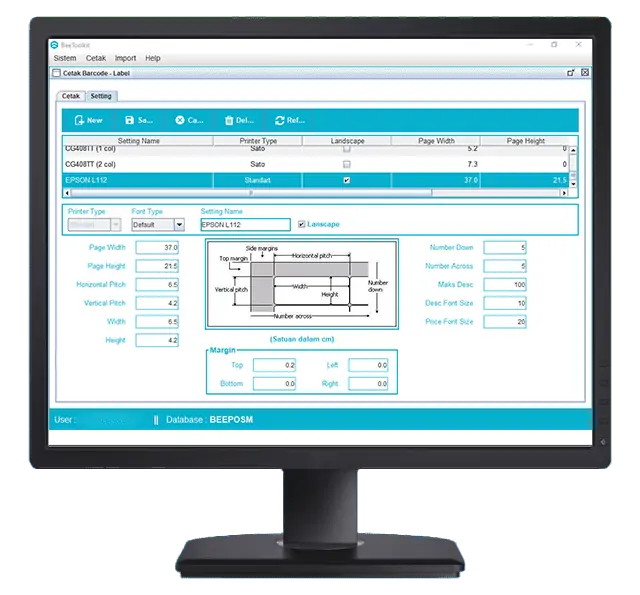
Contoh Beepos Desktop Minimarket Print Label Barcode di PC (Sumber: Bee.id)
Berikut catatan menyesuaikan kertas pada Beecloud untuk memudahkan Anda dalam proses pengaturan:
Sekian informasi tentang bagaimana cara membuat barcode baik menggunakan Hp atau Android, salah satunya dengan menggunakan Beepos.
Software kasir online yang terintegrasi dengan software pengelolaan keuangan bisnis, yang akan memudahkan usaha anda berkembang. Segera coba Gratis untuk Anda pengguna pertama!